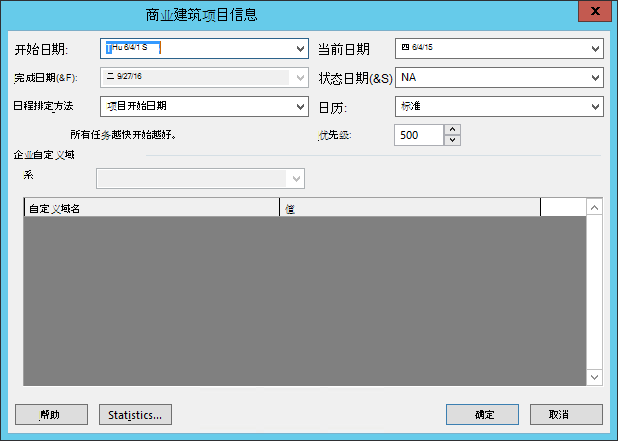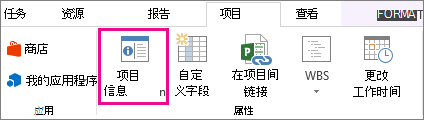使用“ 项目信息 ”对话框可以输入、查看或更改新项目的初始信息。
你可以:
-
选择是希望从开始日期还是完成日期开始安排项目。
-
输入要从开始日期开始安排的项目的开始日期。
-
输入要从完成日期开始计划的项目的完成日期。
-
指定要用作 项目日历 的 基准日历 。
-
获取有关开始和完成日期、 工期 、 工时 和成本的总体项目统计信息。
注意: 若要输入或查看其他项目级信息,请单击“ 文件 > 信息”。
对话框位置
单击“项目”>“项目信息”。
详细信息
日期下拉列表
开始日期 指定当前项目的开始日期。 仅当从此对话框中的“项目开始日期”中选择“计划”时,此选项才可用。 Microsoft Office Project 根据输入的开始日期计算项目完成日期,并分配默认约束“尽快 (尽快”) 。 任务工期、依赖项、约束和其他计划因素也从开始日期开始计划。 默认情况下,项目开始日期是当前日期。
完成日期 指定当前项目完成日期。 仅当从此对话框中的“项目完成日期”中选择“计划”时,此选项才可用。 Project 根据输入的完成日期计算项目开始日期,并分配默认约束“尽可能晚” (ALAP) 。 任务工期、依赖项、约束和其他计划因素也从完成日期进行计划。
当前日期 指定当前日期。 默认情况下,此日期由计算机的日期和时间生成。 可以使用此框更改项目中反映的当前日期。
状态日期 指定 状态日期 。 Project 使用状态日期执行 挣值 计算,在“ 更新项目 ”对话框中标识完成日期,并将 进度线 。 如果将状态日期设置为 NA,Project 将使用当前日期作为状态日期。
从下拉列表安排
计划自 指定 Project 是从项目开始日期还是项目完成日期计划项目。 默认情况下,从开始日期开始计划项目。
注意: 如果选择从开始日期开始计划,“ 完成日期 ”框将变为不可用。 设置开始日期,Project 会根据任务信息计算完成日期。
同样,如果选择从完成日期开始计划,“ 开始日期 ”框将变为不可用。 设置完成日期,Project 会根据任务信息计算开始日期。
如果从开始日期开始计划,则所有新任务的默认 约束 类型为“尽快 (尽快”) 。 如果计划自完成日期起,则所有新任务的默认约束类型为“尽可能延迟” (ALAP) 。
日历 下拉列表
指定要用于项目日历的基准日历。 项目日历用于计算项目的工作时间,以帮助 Project 生成计划。 项目日历用于计算摘要任务的持续时间,并在 任务相关性 上 提前期 和 延隔时间 ,尤其是在未分配资源的情况下。 如果创建其他基准日历,或者修改现有基准日历中的工作时间,这些日历也会在 “日历” 下拉列表中提供。
有关相关信息,请参阅 更改项目日历的工作日 和 添加假日和休假日。
基准日历
标准 此基准日历具有周一到周五(上午 8:00 到下午 5:00)的标准工作日和工作周,在中午 12:00 到下午 1:00 之间休息 1 小时 非工作时间 。
24 小时 此基准日历没有非工作时间。 从星期日到星期六,从上午 12:00 到凌晨 12:00,所有时间都设置为工作时间。
夜班 此基准日历是为墓地换班而设置的。 工作时间为星期一晚上至星期六早上,晚上11:00至上午8:00,非工作时间为1小时,在凌晨3:00至凌晨4:00之间休息。
企业自定义域
自定义字段名称 显示“自定义字段”对话框中创建的项目级自定义 字段 或 大纲代码 。 字段名称旁边的星号 (*) 表示它是必填字段。
价值 显示活动项目的相应项目级自定义域或自定义大纲代码的值。 可以在条目栏中输入值,也可以直接在表中输入值。 必须为任何必填字段输入值。
注意: 可以分配值,但不能在“企业自定义字段”表中编辑 企业自定义字段或自定义 大纲代码。 在“自定义企业字段”对话框中创建和编辑企业自定义 域 和企业自定义大纲代码。 更改这些字段或大纲代码 (或更改仅限于查阅表值的企业自定义大纲代码的值) 需要编辑 企业全局模板 的权限。
优先级 框
优先 指示跨多个项目调配资源时,当前项目中任务的延迟程度。 键入或选择一个介于 0 和 1000 之间的数字,而数字越大,则表示项目 优先级 越高。 将项目的优先级设置为 1000 意味着不会调配项目中的资源。 调配时,Project 会先考虑项目级优先级,然后再考虑任务级优先级。
“统计信息 ”按钮
统计信息 打开当前项目的“ 项目统计信息 ”对话框,可用于查看计划的和 实际 开始和完成日期、工期、工时和成本。